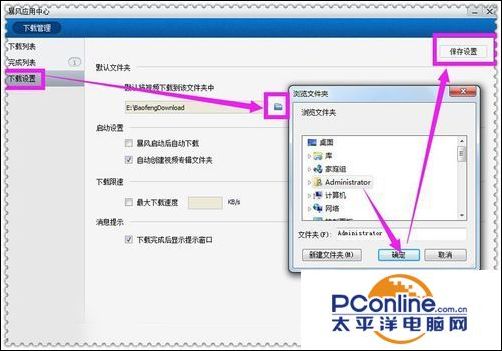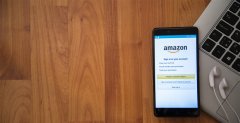暴风影音怎么下载视频到本地(免费教你下载方法)
方法/步骤
1、首先小伙伴们在电脑上打开暴风影音客户端,进入暴风影音的界面之后,在搜索框里面输入自己想要下载观看的电影名称,再点击右边的”查询“按钮。软件版本:软件大小:软件授权:适用平台: 2、在”搜索结果“下找到相关的电影之后,小伙伴们就把鼠标放到想要下载的电影名字上,然后就会看到它展开一个电影海报信息的窗口,点击上面的”下载“按钮,可以看到”下载到手机“和”下载到电脑“两个选项,比如这个时候,我们想要下载到自己的电脑上的,就点击选中第二个选项,即”下载到电脑“。
2、在”搜索结果“下找到相关的电影之后,小伙伴们就把鼠标放到想要下载的电影名字上,然后就会看到它展开一个电影海报信息的窗口,点击上面的”下载“按钮,可以看到”下载到手机“和”下载到电脑“两个选项,比如这个时候,我们想要下载到自己的电脑上的,就点击选中第二个选项,即”下载到电脑“。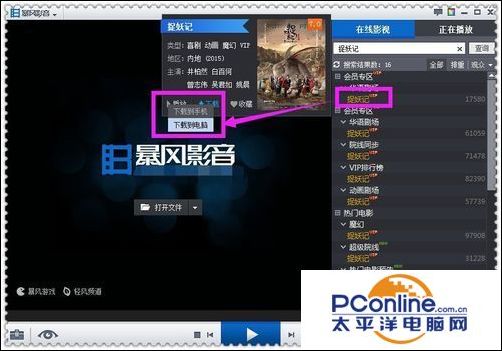 3、接着我们会见到一个”提示“窗口,若是小伙伴们不想让电影保存在默认的路径里面,就在”保存位置“一栏的右边点击那个文件夹的图标,在弹出来的窗口界面上再选择任意一个特定的保存电影的路径位置,最后再确定就可以了。
3、接着我们会见到一个”提示“窗口,若是小伙伴们不想让电影保存在默认的路径里面,就在”保存位置“一栏的右边点击那个文件夹的图标,在弹出来的窗口界面上再选择任意一个特定的保存电影的路径位置,最后再确定就可以了。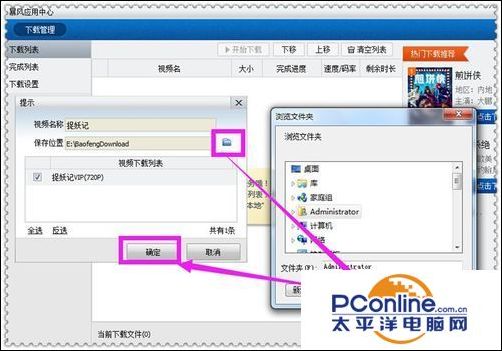 4、确定了电影的存储位置之后,就等待电影下载的过程完毕就差不多了,小伙伴们可以在下载列表里面看到当前这个电影的”完成进度“,若是视频体积很大的话,可以先做别的事情,过段时间再看看电影下载的情况即可。
4、确定了电影的存储位置之后,就等待电影下载的过程完毕就差不多了,小伙伴们可以在下载列表里面看到当前这个电影的”完成进度“,若是视频体积很大的话,可以先做别的事情,过段时间再看看电影下载的情况即可。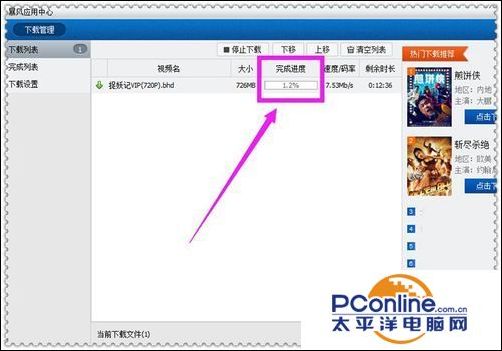 5、等过了差不多的时间,电影已经下载完成了,小伙伴们在”下载管理“界面的左上方点击”完成列表“,切换到”完成列表“的界面之后,就可以看到自己刚才下载的电影文件了。
5、等过了差不多的时间,电影已经下载完成了,小伙伴们在”下载管理“界面的左上方点击”完成列表“,切换到”完成列表“的界面之后,就可以看到自己刚才下载的电影文件了。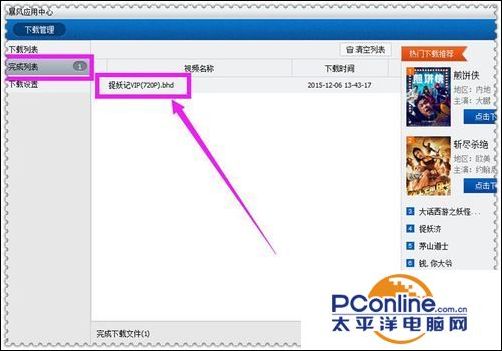 6、此时,我们再用鼠标右击一下列表里面的电影名称,在出现的列表窗口上点击选中”打开文件所在位置“的选项,在打开的文件夹里面就可以看到下载好的电影了,以后就算不连网,或者网络不给力了,也可以直接打开这个电影很顺畅地观看了。
6、此时,我们再用鼠标右击一下列表里面的电影名称,在出现的列表窗口上点击选中”打开文件所在位置“的选项,在打开的文件夹里面就可以看到下载好的电影了,以后就算不连网,或者网络不给力了,也可以直接打开这个电影很顺畅地观看了。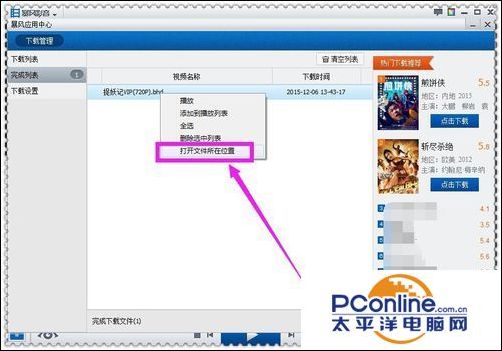
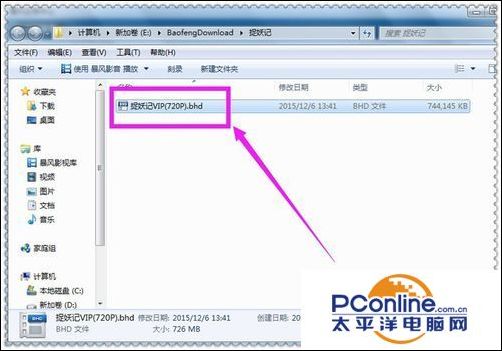 7、另外有时候小伙伴可能稍不注意就会把前面打开的”下载管理“的界面给关闭了,后面就算电影下载完成了,可能一时也找不到这个“下载管理”的窗口在哪了,其实要打开“下载管理”的窗口也是很简单的,在暴风影音的主界面的左下角点击工具箱的图标,就会弹出来一个小窗口,点击里面的“下载管理”的选项就可以打开了。
7、另外有时候小伙伴可能稍不注意就会把前面打开的”下载管理“的界面给关闭了,后面就算电影下载完成了,可能一时也找不到这个“下载管理”的窗口在哪了,其实要打开“下载管理”的窗口也是很简单的,在暴风影音的主界面的左下角点击工具箱的图标,就会弹出来一个小窗口,点击里面的“下载管理”的选项就可以打开了。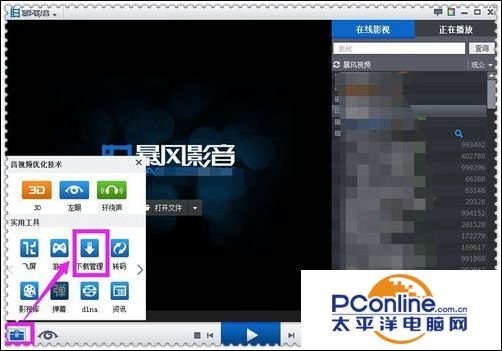 8、与此同时,还有一个在下载电影之时常常使用到的,小伙伴们若不想每次在下载电影的时候都设置一次保存电影文件的路径,其实也可以一次性设置一个默认保存视频的路径的,在“下载管理”的界面上点击“下载设置”,在“默认将视频下载到该文件夹中”设置一个固定的路径位置,这样也方便以后查找电影文件,最后再点击右上角的“保存设置”就可以了。
8、与此同时,还有一个在下载电影之时常常使用到的,小伙伴们若不想每次在下载电影的时候都设置一次保存电影文件的路径,其实也可以一次性设置一个默认保存视频的路径的,在“下载管理”的界面上点击“下载设置”,在“默认将视频下载到该文件夹中”设置一个固定的路径位置,这样也方便以后查找电影文件,最后再点击右上角的“保存设置”就可以了。